Не запускается Viber на ПК
Viber – популярный мессенджер, недавно перебравшийся и на десктопные платформы. Иногда при запуске Вайбера выдается ошибка, или он сам просто не хочет запускаться. В этой статье мы разберем различные причины вызова этой проблемы, расскажем как ее решить и дадим пару советов, которые помогут избежать проблем в будущем.
| Простые решения ↓ | Проблемы с ярлыком ↓ | Старые драйвера ↓ |
Простые решения
Иногда эту проблему можно решить универсальными и простыми способами. Они могут как сэкономить время, так и предотвратить другие поломки, связанные с вашими неправильными действиями. Попробуйте следующие варианты решения проблемы.
- Перезагрузите компьютер. Этот способ решает 90% всех проблем;
- Полностью закройте все процессы программы и откройте ее вновь. Для этого проделайте следующие действия.
- Отключите или полностью удалите свой антивирус. Он может блокировать работу Вайбера или вовсе удалять его файлы. Если удаление антивируса помогло, не скачивайте его обратно, а если вы его не удалили, добавьте папку с Вайбером в его исключения.
Если вам не помогли простые способы, то вы должны опробовать следующие пути решения.
Проблема с ярлыком
Довольно распространенная ситуация, когда после смены папки с программой старые ярлыки перестают работать, а когда вы пытаетесь их открыть, они предлагают удалить ярлык с рабочего стола. Чтобы решить эту проблему, проделайте следующие действия:
- Удалите старый ярлык (необязательно);
- Откройте папку с программой;
- Найдите исполняемый файл «Viber» или «Viber.exe»;
- Кликните по нему правой кнопкой мыши;
- Найдите в контекстном меню пункт «Создать ярлык» и нажмите по нему;
- Перетащите ярлык на рабочий стол или куда вам удобно.
Старые драйвера или конфликтующие утилиты
Драйвера и утилиты от производителей компьютерного железа часто идут в комплекте, будь то производители игровых видеокарт или кулеров с возможностью регулировки скорости вращения. Объединяет их одно – некоторые программы, включая Viber, могут из-за них не работать.
Со старыми драйверами процесс понятен – полностью их удаляете или просто устанавливаете новые. Важно брать самые свежие драйвера с сайта производителя, если конечно у вас более или менее современное и поддерживаемое производителем железо.
Проблема с утилитами не всегда едина и понятна. В основном конфликтуют «геймерские» утилиты, идущие вместе с драйверами от производителей игровых видеокарт. Они могут без вашего ведома распоряжаться управлением работой некоторых программ, которые работают на фоне и могут снизить количество FPS в играх.
Чтобы решить эту проблему лучше полностью снести эти утилиты или хотя бы ограничить им возможности в настройках. Часто сами такие программы могут создавать дополнительные трудности другому вашему железу.
Засоренность самого ПК
Если программа Viber часто «не отвечает» при запуске с характерным белым экраном, часть его функций не работает, а он сам время от времени отключается или перестает работать – это одна из комплекса проблем, вызываемых кучей мусорных файлов в вашем компьютере.
Для решения этой проблемы, последуйте следующим советам.
- Удалите все ненужные программы, которыми не пользуетесь ни вы, ни все, кто работает за этим компьютером, но они все же работают на фоне без веской причины. Чаще всего тормозить систему могут программы от Яндекс и Mail.ru;
- Скачайте программы чистильщики, которые помогут как удалить ненужные программы из автозагрузки, так и просто отчистить все мусорные и ненужные файлы на компьютере. Самая популярная и многофункциональная программа этого вида – CCleaner;
- Наведите порядок в файлах на диске «С», часть нужных программ постарайтесь перетащить на другие, не системные диски. Отчистите сам диск, корзину и удалите или перетащите на другие диски файлы в папке «Загрузки».

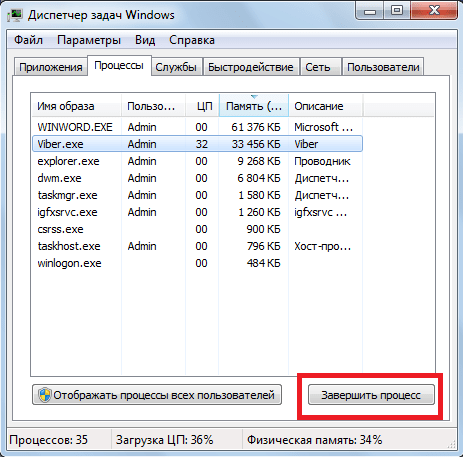
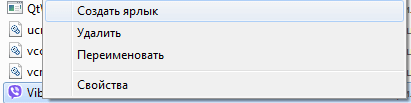
Хорошего дня
Не запускается Вайбер
Не запускается… Пишет «Точка входа в процедуру Get Theme Transition Duration не найдена в библиотеке DLL Ux Theme.dll.»